
Miło mi przedstawić kolejny już wpis Remigiusza Rychlewskiego na łamach Mój Mac. Po sprawozdaniu z konferencji Adobe, Remi stwierdził, że podoba mu się na MM i jeśli będziecie chcieli, obiecał pisać więcej. Dla mnie to świetna wiadomość. Zresztą… przeczytajcie sami.
Większość właścicieli używa swoich iPodów, iPhonów czy iPadów do odtwarzania muzyki, część słucha również za ich pomocą podcastów a jeszcze mniejsza grupa książek audio. Audiobook jest wg. mnie idealną formą absorbowania literatury dla osób próbujących nadążyć za dzisiejszym życiem przez co nie mających czasu na sięgnięcie po książkę. Czytanie jest klasycznym zajęciem jedno zadaniowym. Czytając nie poprowadzisz samochodu, nie sprzątniesz mieszkania itd. Książki audio idealnie dopasowują się do codziennych czynności, które nie skupiają całej uwagi, ba pozwalają nawet czerpać przyjemność z takich prac jak mycie naczyń czy prasowanie. 😉
Standardem przechowywania w iUrządzeniach audio książek są pliki m4b. Owszem iPod odegra każdy plik mp3. Jednak typowa książka dostępna w sieci składa się z co najmniej kilkunastu kilkudziesięcio minutowych plików. Co grosza pliki mp3 lądują razem z muzyką co nie ułatwia nawigacji między nimi. Nad takim chaosem jest oczywiście trudno zapanować. Z pomocą przychodzą programy oferowane przez serwisy takie jak audioteka.pl czy Audioble jednak oba ograniczają się do możliwości odsłuch pozycji zakupionych tylko u nich.
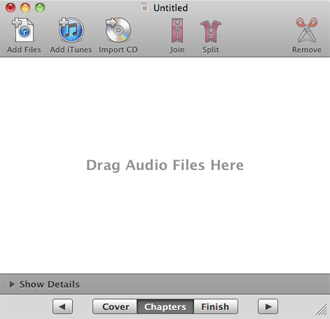
Czy zatem da się z katalogu pełnego plików mp3 uzyskać zgrabny plik m4b. Oczywiście! Z pomocą przychodzi Audiobook Builder dostępny na stronie producenta za $ 9,95 i Mac App store za $5,99 lub jego darmowy odpowiednik Audiobook Binder dostępny w Mac App Store. Oba programy działają analogiczne więc skupię się na opisie Audiobook Buildera z którym jestem dobrze zaznajomiony.
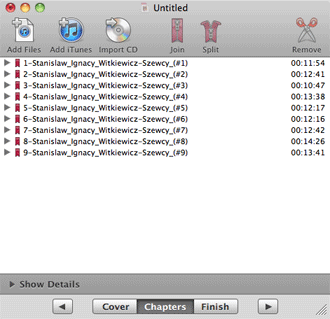
Po uruchomieniu i nazwaniu nowego projektu programu wita nas powyższe okno. Mamy z niego możliwość dodania plików muzycznych, które chcemy przekształcić w książkę audio. Mamy do dyspozycji zwykłe pliki, elementy biblioteki iTunes lub zawartość płyty Audio CD. Pozostałe funkcje są nieaktywne dopóki nie dodamy plików audio.
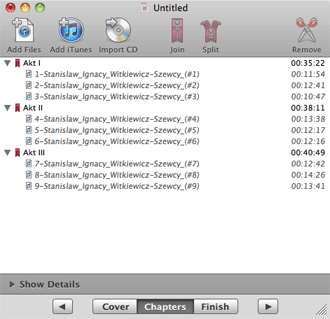
Każdy dodany plik będzie widoczny w stworzonym audiobooku jako rozdział. Warto więc poświęcić dosłownie kilka minut aby uporządkować te informacje. Żeby zrobić to szybko warto posługiwać się klawiaturą. Spacja – odtwarza zaznaczony rozdział, Enter – wchodzi w edycję nazwy. Do sprawnego poruszania przydają się jeszcze systemowe Cmd C, Cmd V (odpowiednio kopiuj, wklej) i klawisze nawigacyjne. Często jeden rozdział książki rozbity jest na klika plików mp3 wystarczy wtedy odsłuchać dosłownie po 2 sek. każdego pliku aby poprawnie dokonać podziału. Wystarczy odpowiednie nazwanie tylko pierwszego pliku każdego z rozdziałów ponieważ opcja łączenia i tak pozostawi tylko jego nazwę. Operacja taka nie trwa więcej niż kilka minut. Po zakończeniu pracy powinniśmy otrzymać mniej więcej taki widok.
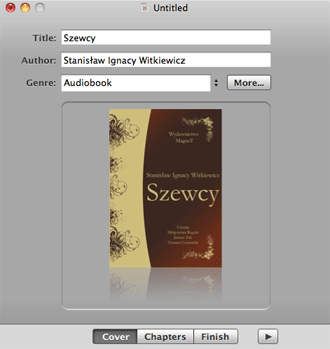
Teraz warto cofnąć się do zakładki Cover by uzupełnić znajdujące się tam informacje takie jak tytuł książki, nazwisko autora i dodatkowe informacje kryjące się pod przyciskiem More. Oczywiście jeśli brakuje nam jakiś informacji np. okładki to zawsze możemy je potem uzupełnić lub poprawić w iTunes.
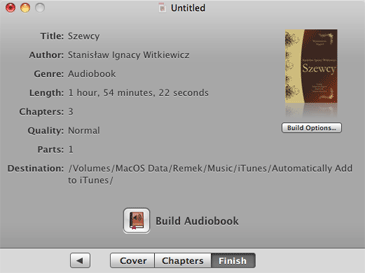
Najwyższy czas przejść do końca i zgrać książkę. Służy do tego zakładka finish. Mamy w niej wgląd w długość książki, ilość rozdziałów i części. Ha! A co to są części? Otóż jeśli dopieszczana przez nas książka jest dłuższa niż zadana przez nas wartość (do zmiany pod przyciskiem Build options domyślnie 18 godzin) Audiobook Builder automatycznie potnie nam zawartość (domyślnie tylko pomiędzy rozdziałami) aby nie przekroczyć tej wartości. Jeśli książka jest długa lubię tak manipulować maksymalną długością aby części posiadały zbliżone czasy.
W opcjach można również zmienić jakość dźwięku jednak myślę, że proponowana wartość mimo iż na pierwszy rzut oka wydać się tragicznie niska jest bardziej niż rozsądna. Mamy do czynienia przecież ze mową a nie muzyką. Dlatego mono 64Kbps przy 32kHz jest wystarczające. Przy domyślnych parametrach 12 godzin utworu zajmuje około 330MB przestrzeni dyskowej.
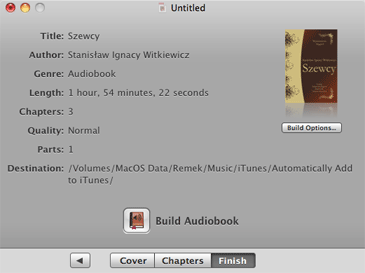
Gotowy plik może być automatycznie dodany do biblioteki iTunes lub zapisany w wybrane miejsce na dysku. Po zakończeniu pracy możemy cieszyć się naprawdę profesjonalnie wyglądającą książką audio.
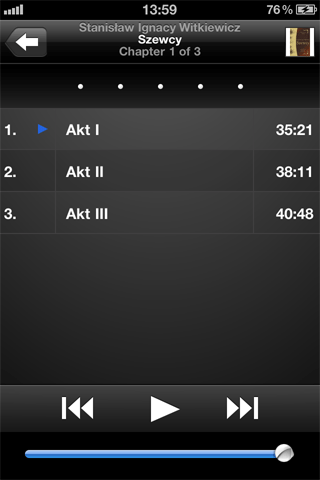

Ameryka!!!!
Rewelacja. Przed chwilą to kupiłem. Że też dopiero teraz to znalazłem… Dzięki!
No dobrze ale w czym to sie rozni od nadania okladi i zmienienia nazw mp3jek w iTunsie??? Czy po tej opisanej przez ciebie operacji audiobook zaczyna byc widoczny w bibliotece w jakiejsc innej sekcji? Bo w aplikacji Music w iPadzie czy w iPhonie nie widzialem sekcji „ksiazki” czy ” audiobooki” , czy trzeba sobie wtedy jakas aplikacje do odczytu audiobookow zainstalowac?
Pozdro
To źle szukałeś 🙂 W iPhone wybierz w dolnym menu „Więcej” i tam masz zakładkę „Książki audio”